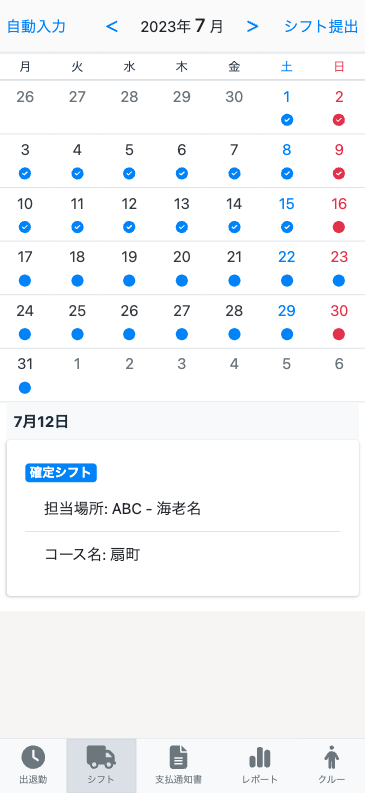Appearance
シフト
シフト画面では希望シフトを申請したり、確定したシフトの確認を行うことができます。
下のバーにあるシフトボタンを押すとシフト申請画面に移ります。
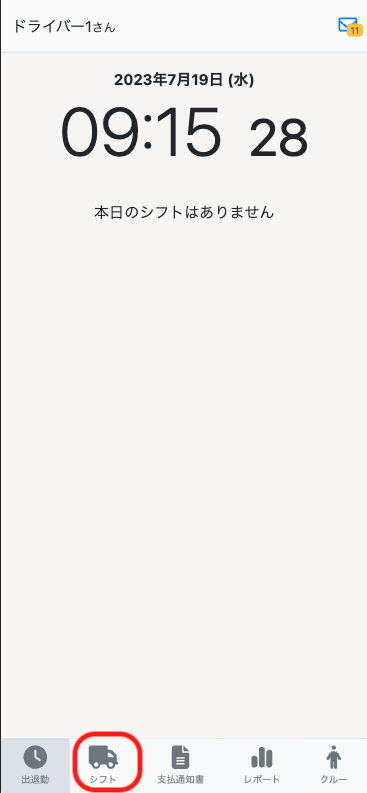
上部の矢印ボタンで年月を移動することができます
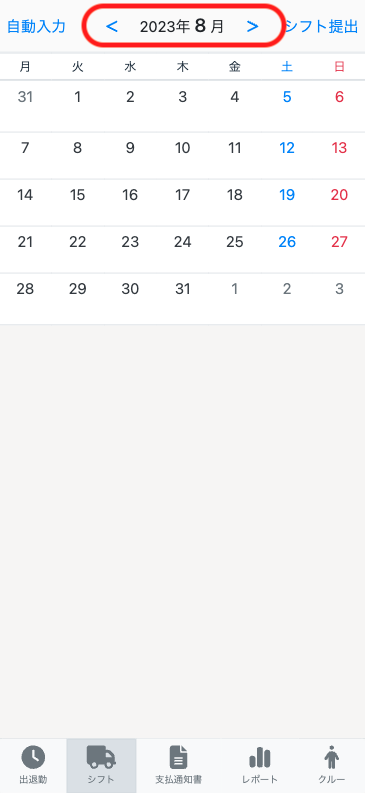
新規作成
出勤希望を申請したいとき
カレンダーの日にちをタップすると下にシフト希望の選択画面が現れます。
シフト種別の稼働可能を選択した後に登録ボタンを押してください
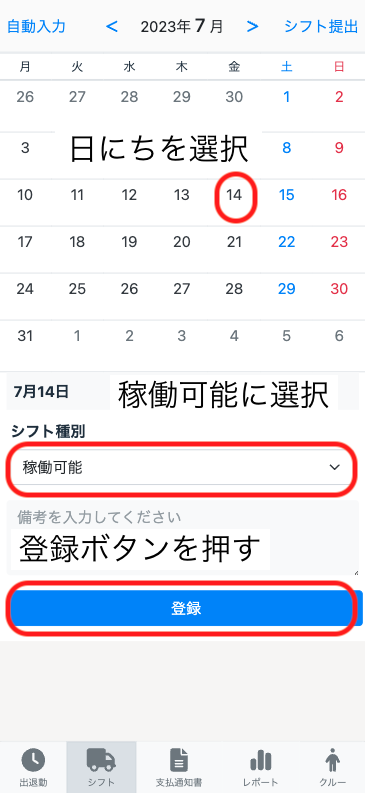
登録ボタンを押すと追加した日にちに⚪︎が表示されます。
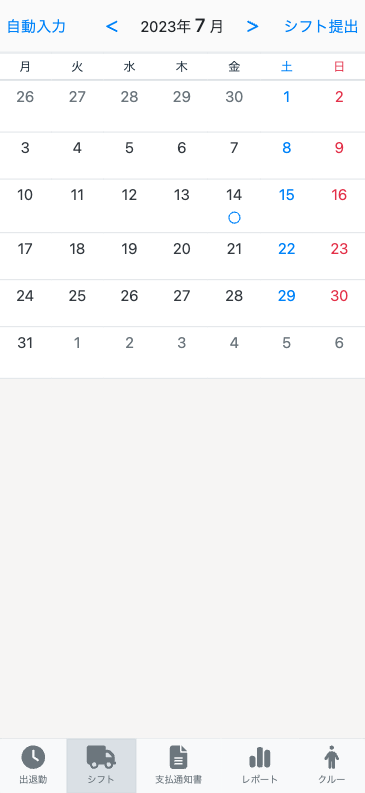
休暇希望を申請したいとき
カレンダーの日にちをタップすると下にシフト希望の選択画面が現れます。
シフト種別の休暇希望を選択した後に登録ボタンを押してください
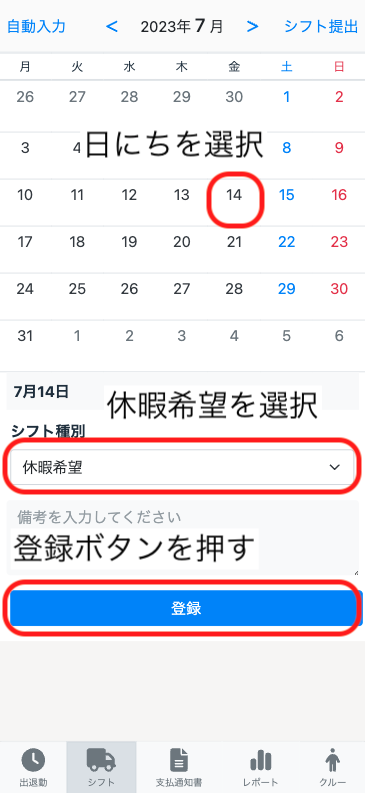
登録ボタンを押すと追加した日にちに⚪︎が表示されます。
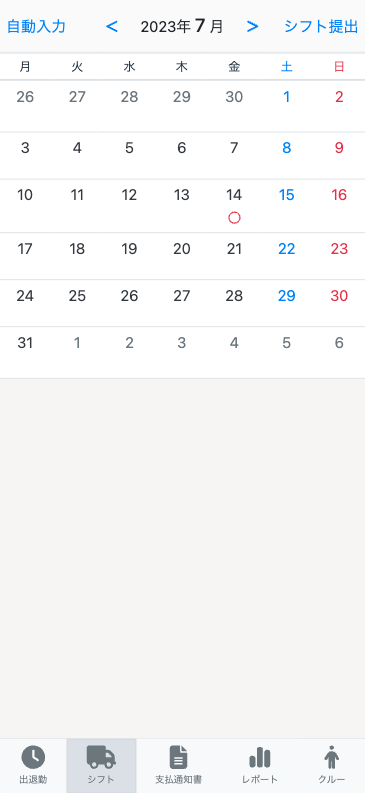
シフト希望の際にひとこと伝えたい時
新規追加の際にひとこと管理者に伝えたい場合は備考欄に記入することができます。
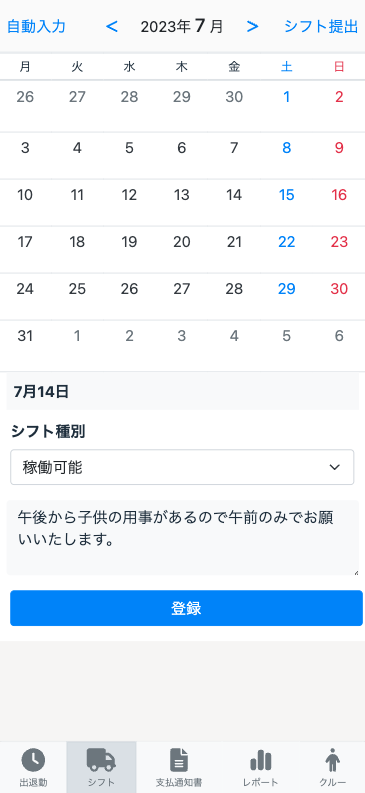
編集
シフト種別を変更したい時
シフト希望を出勤から休暇、休暇から出勤に変更したい場合
日にちを選択して種別を変更後更新ボタンを押すとシフトの種別を変更できます。
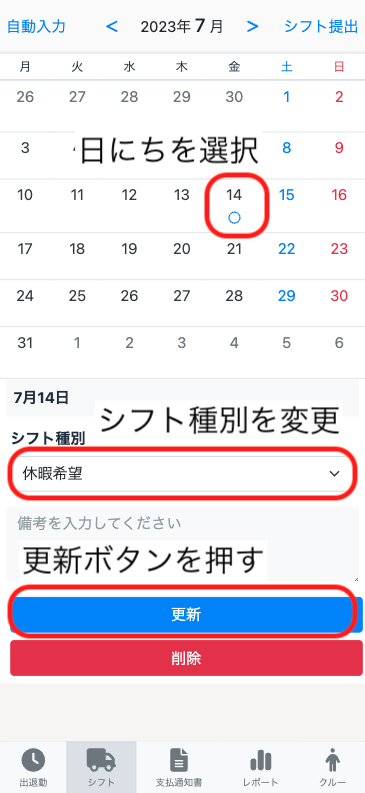
備考欄を変更したい時
備考欄もシフト種別と同じように日にちを選択すると備考欄を変更できます。
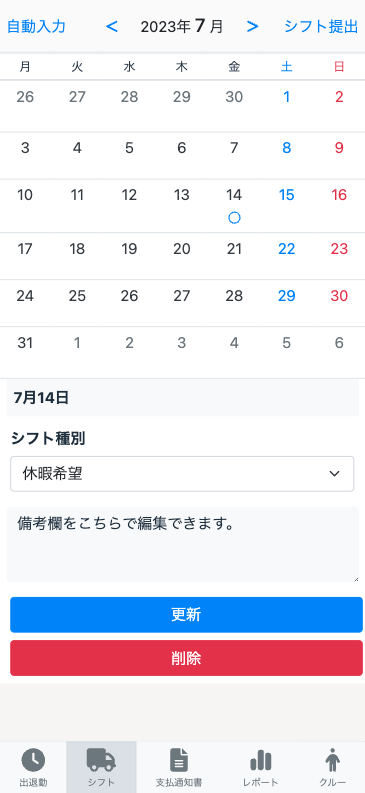
削除
シフト希望を削除したい場合は対象の日にちをタップして削除ボタンを押すことで削除できます。
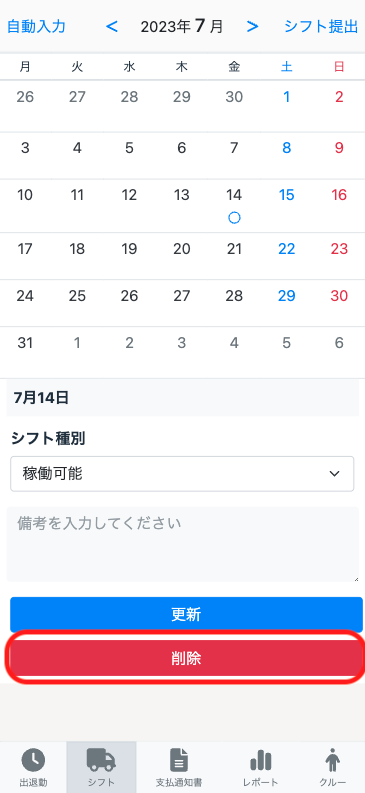
自動入力
シフトを一括で入力したい時は自動入力を使うことができます。
※自動入力を使うほど日々の休暇パターンなどを学習していくのでシフト希望を入力するときは自動入力が便利です
自動入力ボタンを押したあとに確認画面が出てくるのでOKボタンを押すとシフト希望が自動入力されます。
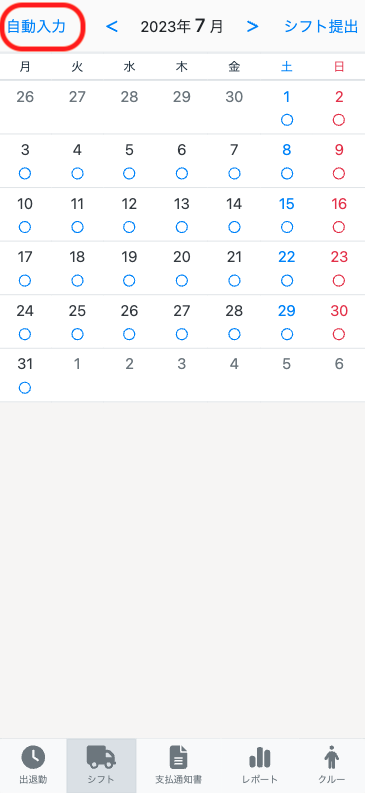
自動入力の仕組み
自動入力はクルーが過去に入力した曜日ごとのシフトデータを参考に入力しています。
具体例(2ヶ月前からシフト申請をしているクルーが申請すると)
2ヶ月前のシフトと1ヶ月前のシフト
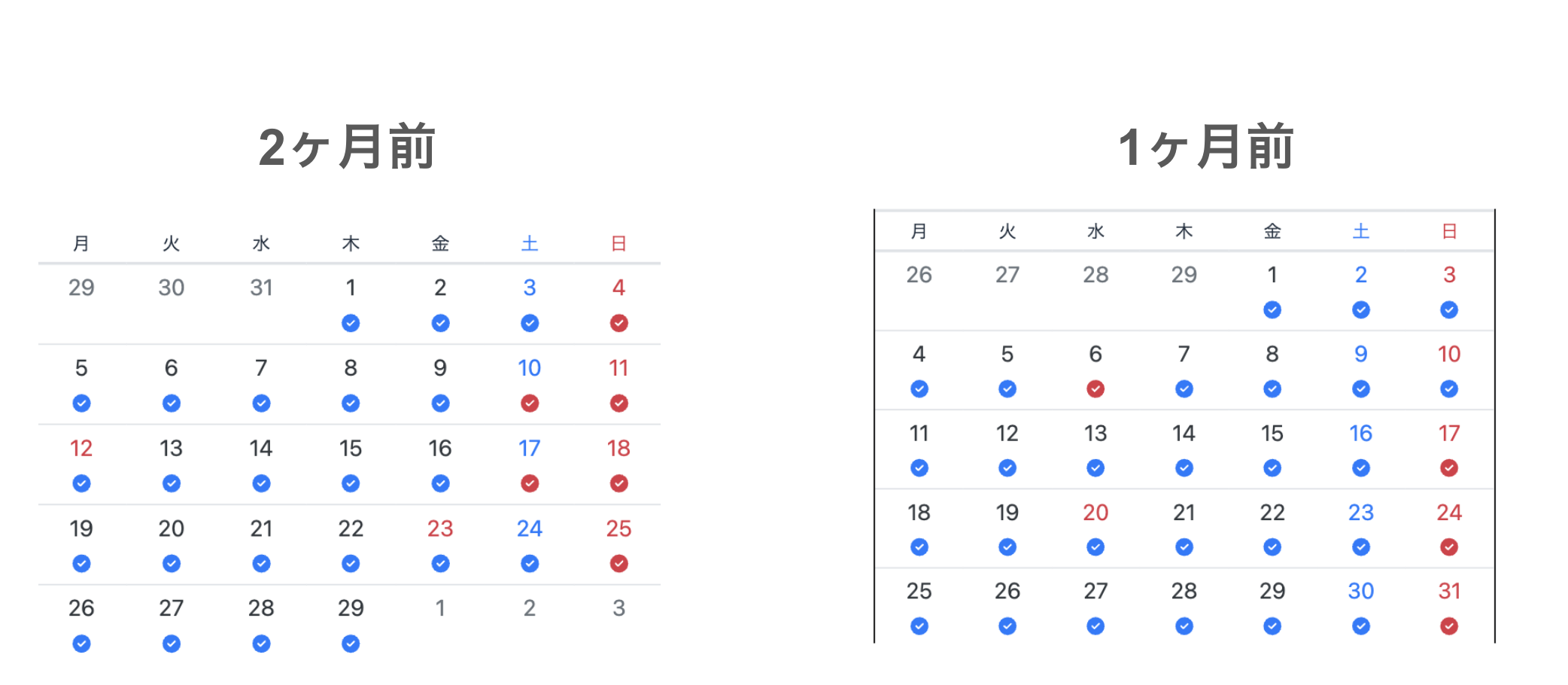
自動入力した場合
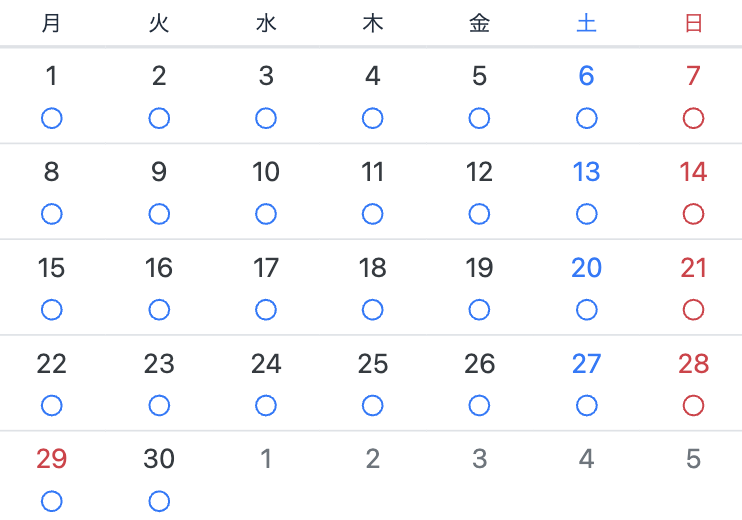
| 曜日 | 稼働可能日 | 休暇希望日 | 申請時に自動入力されるシフト種別 |
|---|---|---|---|
| 月曜日 | 8日 | 0日 | 全て稼働可能日🔵が入力されます。 |
| 火曜日 | 8日 | 0日 | 全て稼働可能日🔵が入力されます。 |
| 水曜日 | 7日 | 1日 | 全て稼働可能日🔵が入力されます。 |
| 木曜日 | 9日 | 0日 | 全て稼働可能日🔵が入力されます。 |
| 金曜日 | 9日 | 0日 | 全て稼働可能日🔵が入力されます。 |
| 土曜日 | 7日 | 2日 | 全て稼働可能日🔵が入力されます。 |
| 日曜日 | 2日 | 7日 | 全て休暇希望日🔴が入力されます。 |
シフト提出
シフト提出ボタンを押すと確認画面に移ります。
確認画面では追加したシフト希望が一覧表示されるので提出したくないシフト希望があればチェックを外します。 確認が終わったら提出ボタンを押してシフト提出の完了です。
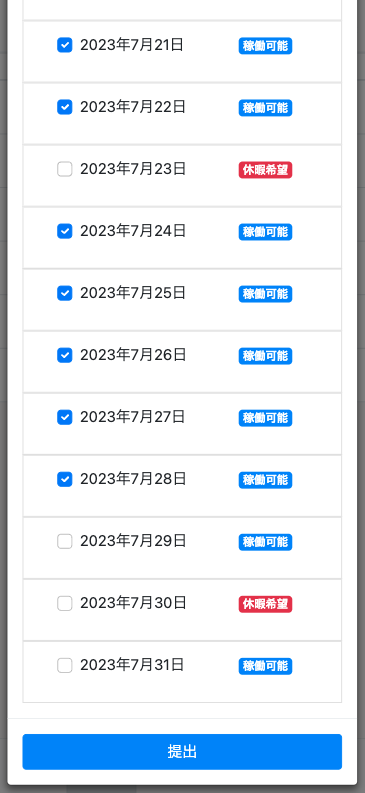
提出したシフトは稼働可能なら🔵、休暇希望なら🔴とカレンダーに表示されます。
シフト提出した日にちをタップするとどのようなシフトを提出したか確認することができます。
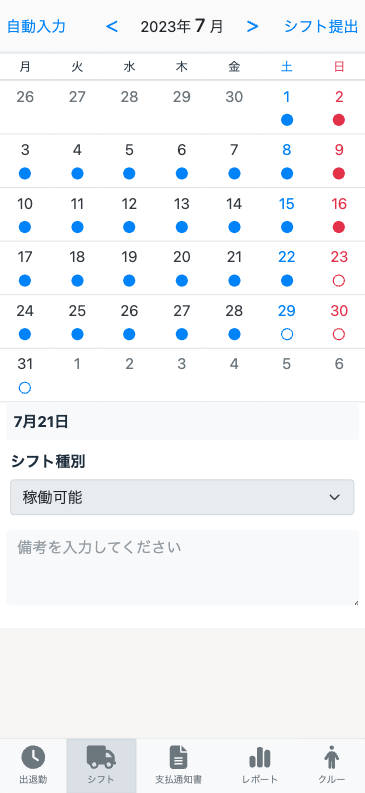
休暇希望の日数が最大休暇日数を超えていた場合
最大休暇日数を超えていた場合は
入力内容をご確認ください。
休暇希望の合計日数が最大日数(4日)を超えています。
と警告が表示されて提出ができません。
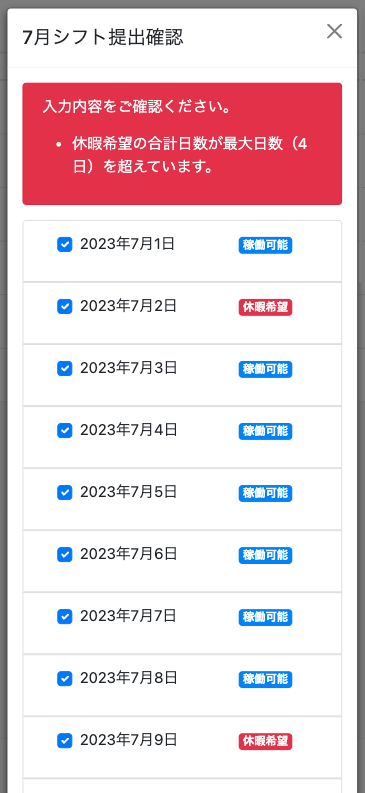
シフトの確認
管理者がシフトを確定させるとカレンダーで確認することができます。
確定したシフトはチェックマークが入っており、タップすると担当の場所とコースが表示されます。